来源:小编 更新:2025-06-23 07:54:46
用手机看
你有没有想过,电脑里的硬盘就像一个大仓库,里面装满了你的宝贝——照片、电影、音乐、文档……但是,如果这个仓库没有好好整理,东西多了就乱糟糟的,找起来可就头疼了。别急,今天就来给你介绍一个超级实用的系统工具——分盘,让你的硬盘井井有条,轻松管理。

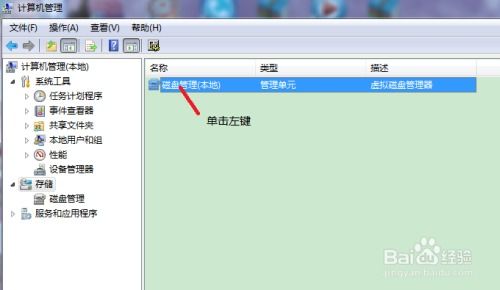
想象你的硬盘就像一个超级市场,所有的商品都堆在一起,你找起来得多费劲啊。分盘就像给超市里的商品分类,每个区域只卖一种类型的商品,这样一来,你找东西就方便多了。
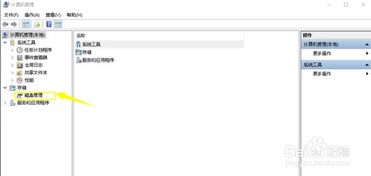
分盘不仅能帮你整理硬盘,还能保护你的数据。比如,你可以把重要的文件放在一个单独的分区,这样即使其他分区出了问题,你的重要文件也不会受到影响。
有了分盘,你再也不用担心硬盘空间不够用,也不用在茫茫文件中寻找你需要的资料了。这样一来,你的工作效率自然就提高了。
在Windows系统中,你可以右键点击“此电脑”,选择“管理”,然后进入“存储”选项卡,这里会显示你的硬盘容量和已用空间。
在“存储”选项卡中,点击“磁盘管理”,你会看到你的硬盘列表。右键点击未分配的磁盘空间,选择“新建简单卷”,按照提示操作即可。
如果你发现某个分区空间不够用,或者想调整分区大小,可以在“磁盘管理”中右键点击该分区,选择“扩展卷”或“压缩卷”,然后按照提示操作。
在分盘之前,一定要备份你的重要数据,以免在操作过程中丢失。
分盘时,要根据你的需求合理分配空间,避免浪费。
分盘后,要定期检查磁盘健康,确保硬盘运行正常。
给分区起一个有意义的名字,比如“照片”、“电影”等,这样找起来更方便。
在创建分区时,可以设置一个卷标,这样在“我的电脑”中就能直接看到分区名称。
除了Windows自带的磁盘管理工具,你还可以使用第三方分区工具,如EaseUS Partition Master、AOMEI Partition Assistant等,它们功能更强大,操作更便捷。
分盘,让你的硬盘井井有条,让你的电脑运行更高效。快来试试这个实用的小技巧吧!相信我,你的电脑一定会感谢你的。